Adobe Photoshop摳圖后調整角度的方法教程
時間:2023-04-25 15:22:23作者:極光下載站人氣:358
Adobe photoshop是很多小伙伴都在使用的一款軟件,在其中我們有時候會進行一些摳圖操作,如果我們在Adobe
Photoshop中摳圖后希望調整圖像的角度,小伙伴們知道具體該如何進行操作嗎,其實調整方法是非常簡單的,我們只需要按Ctrl+T鍵進入自由變換狀態后拖動四個角的錨點進行調就可以了,也可以右鍵點擊,或者在“編輯”選項卡中點擊“變換”后選擇“透視”,拖動圖片周圍的錨點進行調整,小伙伴們可以打開軟件分別嘗試操作一下。接下來,小編就來和小伙伴們分享具體的操作步驟了,有需要或者是有興趣了解的小伙伴們快來和小編一起往下看看吧!
操作步驟
第一步:雙擊打開Adobe Photoshop,打開需要摳圖的圖片素材;
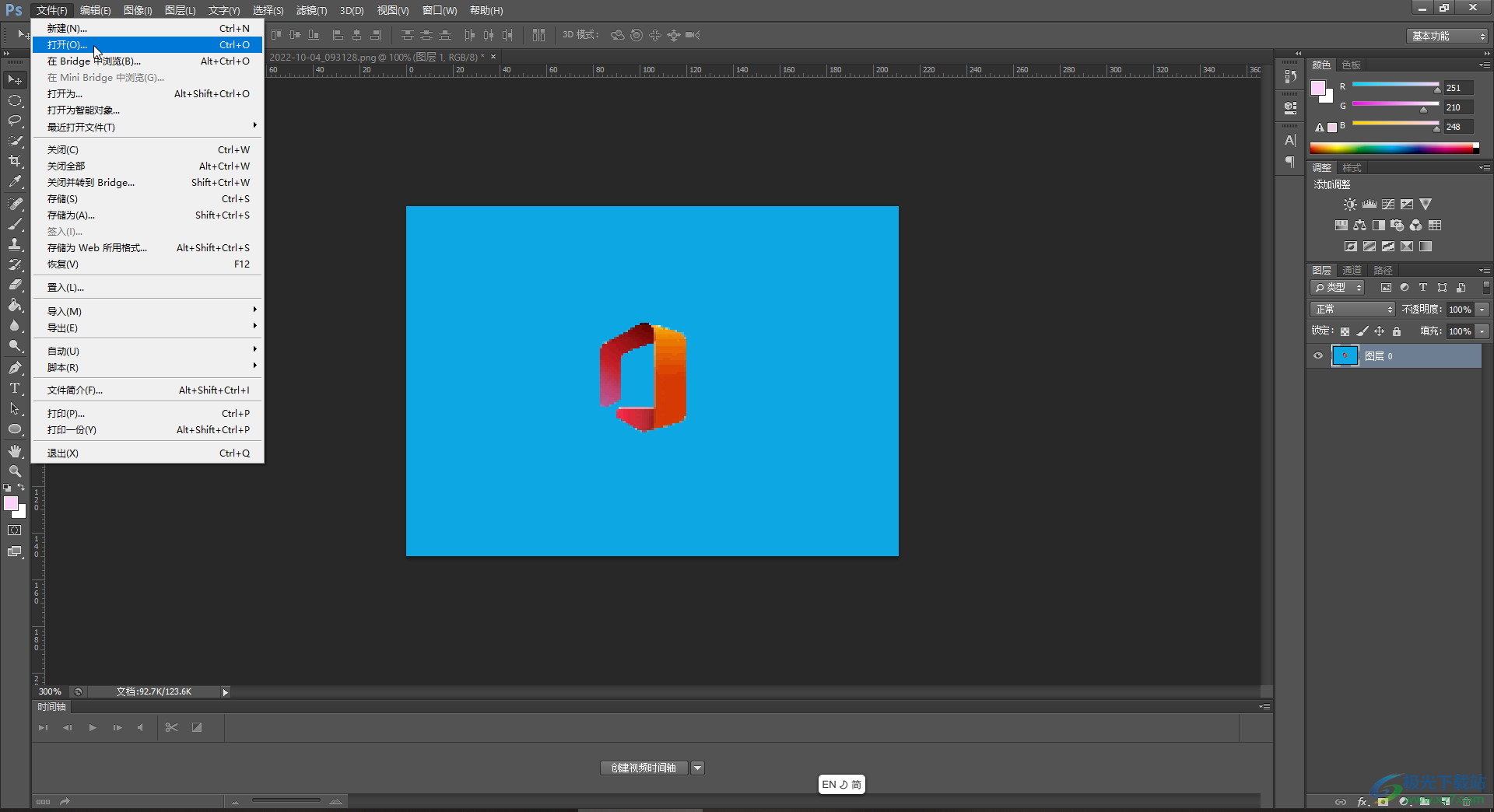
第二步:在界面左側長按圖標找到并點擊“快速選擇工具”,在左上方可以點擊切換到添加選區或者減少選區狀態,設置畫筆大小,然后點擊需要的部分建立選區;
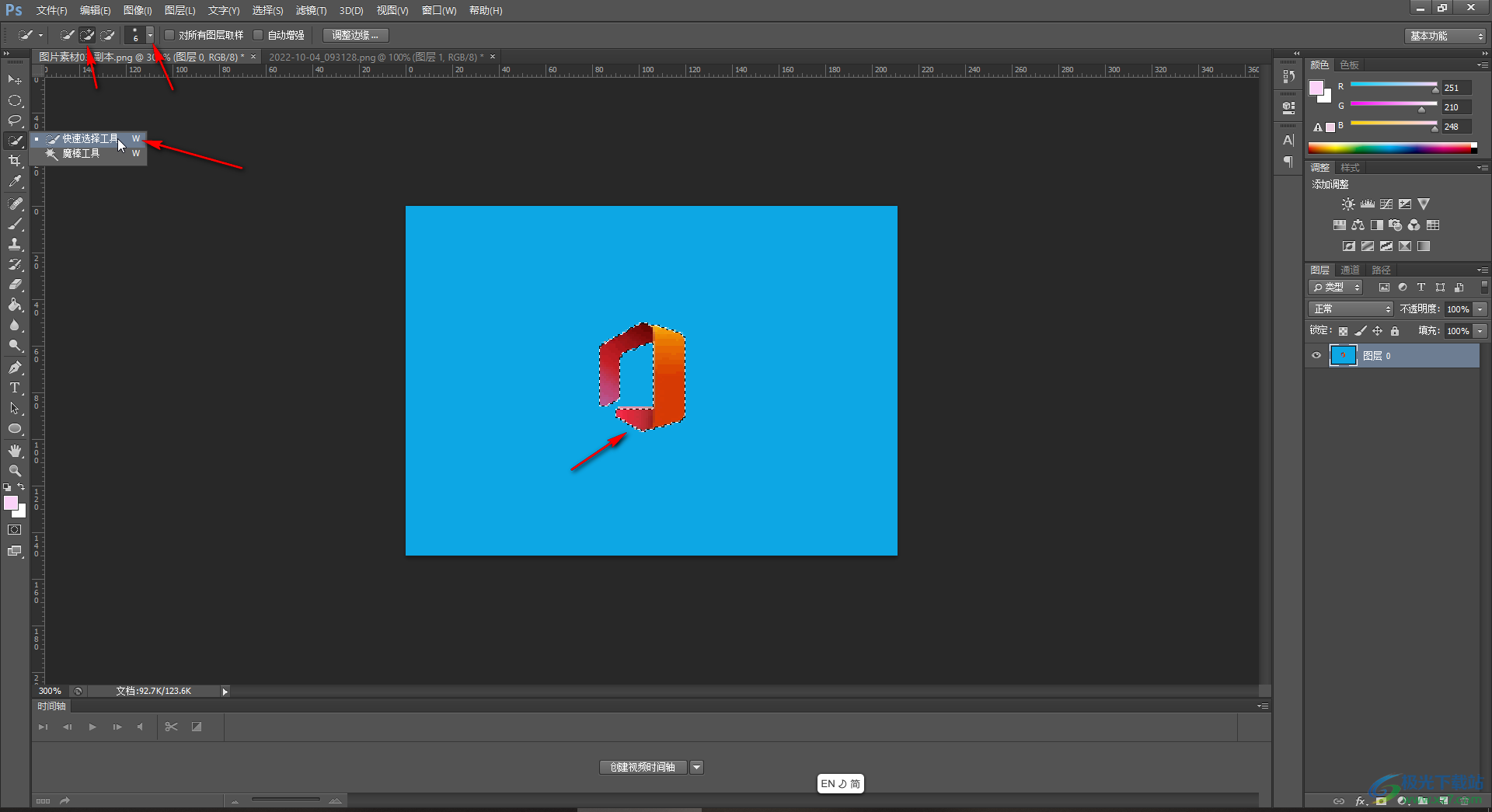
第三步:按Ctrl+J鍵復制圖層,然后關閉原圖層的眼睛圖標,得到如圖所示的透明背景效果;
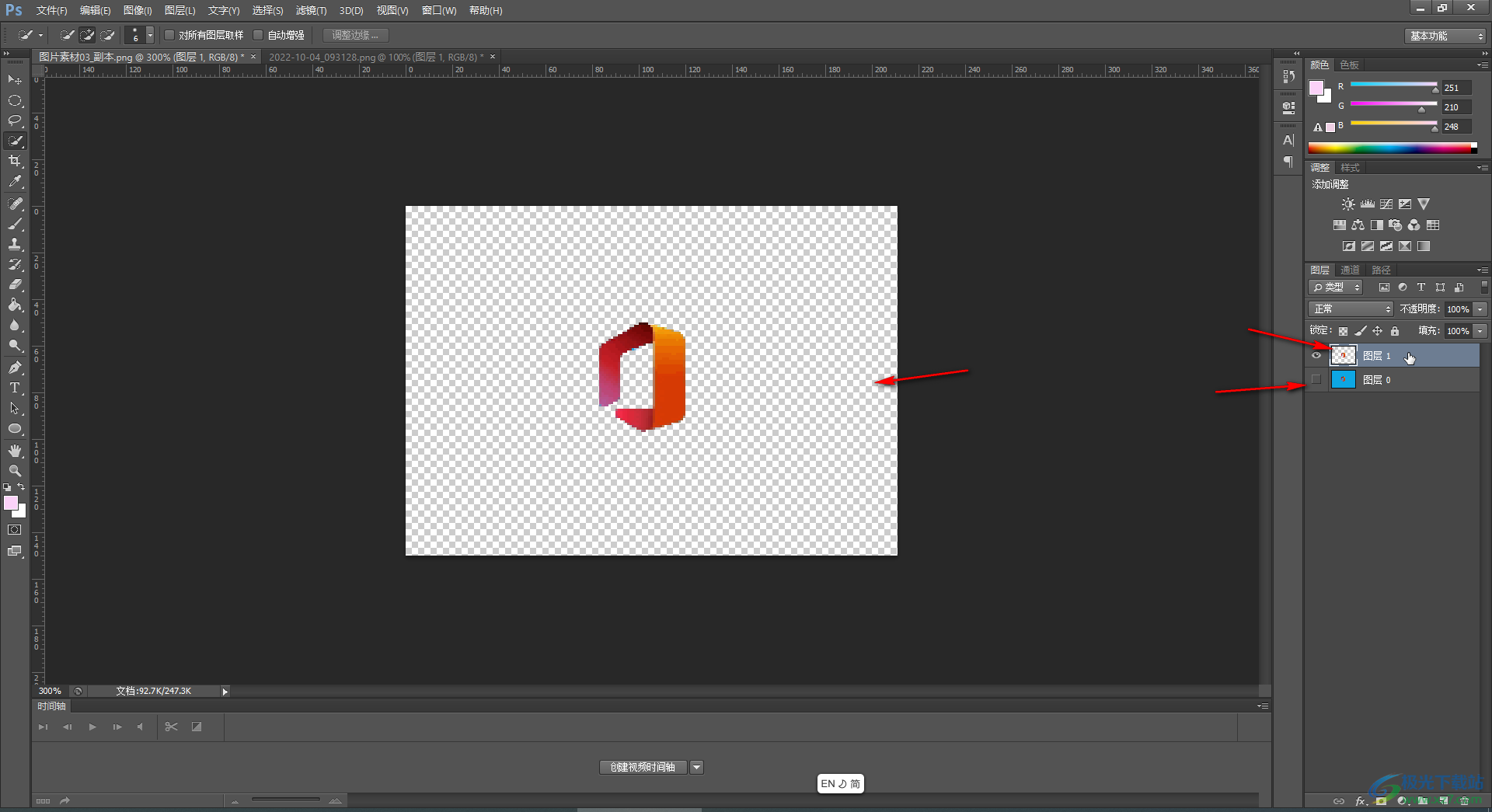
第四步:按Ctrl+T鍵進入自由變換狀態,將鼠標懸停到四個角的地方,看到鼠標變成如圖所曲線雙線箭頭效果時拖動鼠標,就可以調整旋轉效果了,后續點擊上方的√圖標進行確認就可以了;
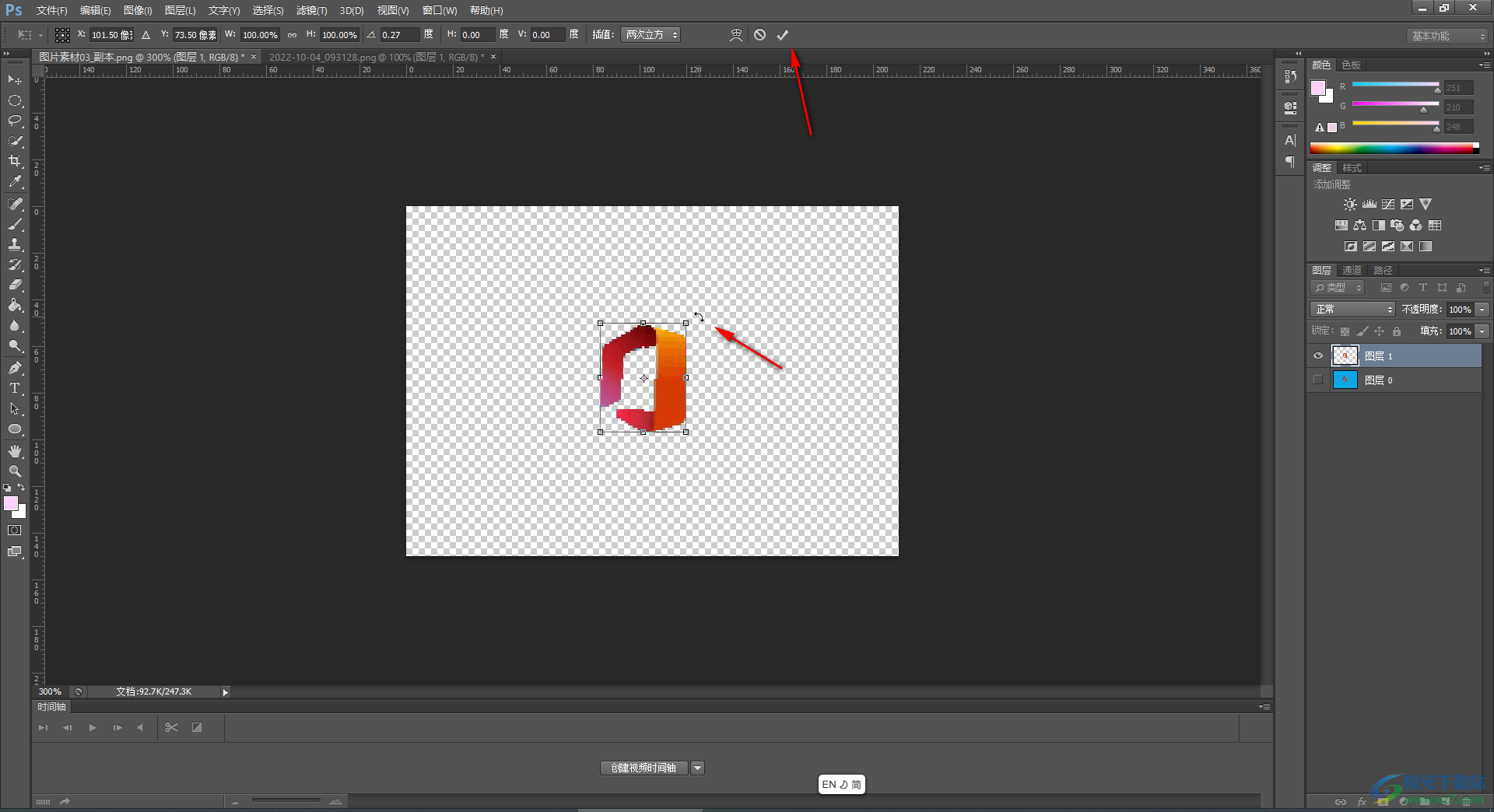
第五步:也可以點擊“編輯”——“變換”——“透視”,或者右鍵點擊一下后選擇“變換”,然后拖動圖片周圍的錨點進行角度的調整。
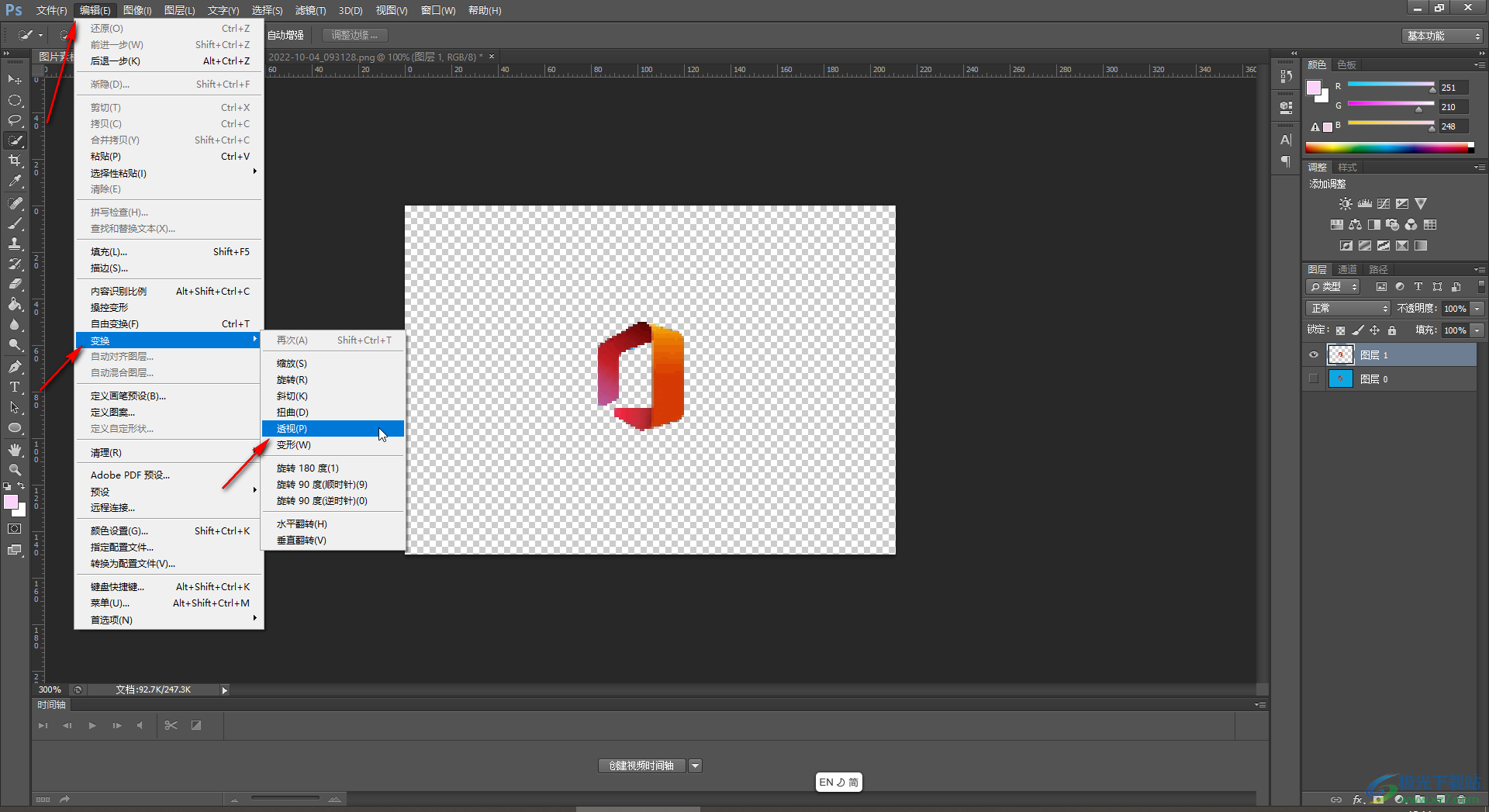
以上就是Adobe Photoshop中摳圖后進行角度調整的方法教程的全部內容了。調整完成后,可以按Ctrl+shift+S鍵進行另存,在打開的窗口中選擇保存格式為PNG,就可以得到透明背景的圖片了,后續可以直接添加到其他文件中使用。

大小:209.50 MB版本:32/64位 完整版環境:WinXP, Win7, Win10
- 進入下載
相關推薦
相關下載
熱門閱覽
- 1百度網盤分享密碼暴力破解方法,怎么破解百度網盤加密鏈接
- 2keyshot6破解安裝步驟-keyshot6破解安裝教程
- 3apktool手機版使用教程-apktool使用方法
- 4mac版steam怎么設置中文 steam mac版設置中文教程
- 5抖音推薦怎么設置頁面?抖音推薦界面重新設置教程
- 6電腦怎么開啟VT 如何開啟VT的詳細教程!
- 7掌上英雄聯盟怎么注銷賬號?掌上英雄聯盟怎么退出登錄
- 8rar文件怎么打開?如何打開rar格式文件
- 9掌上wegame怎么查別人戰績?掌上wegame怎么看別人英雄聯盟戰績
- 10qq郵箱格式怎么寫?qq郵箱格式是什么樣的以及注冊英文郵箱的方法
- 11怎么安裝會聲會影x7?會聲會影x7安裝教程
- 12Word文檔中輕松實現兩行對齊?word文檔兩行文字怎么對齊?
網友評論